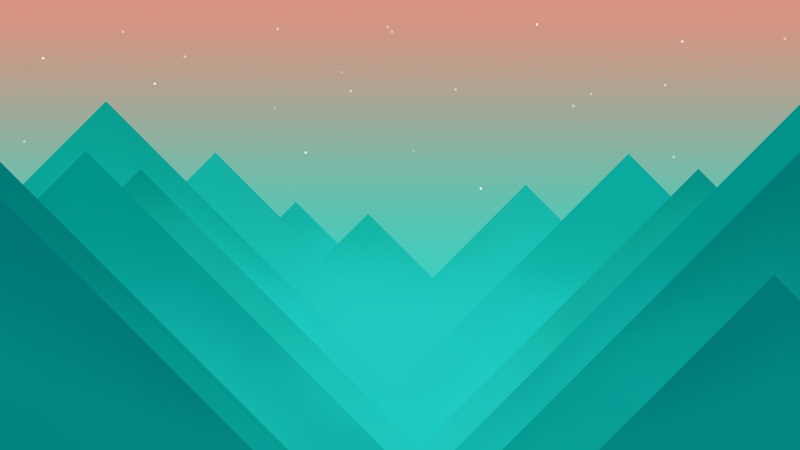用户可以在Safari 浏览器中放大文本和图像,以便查看。
放大所有网页的内容
1.在 Mac 上的 Safari 浏览器 App 中,选取“Safari 浏览器”>“偏好设置”,点按“网站”,然后点按“页面缩放”。
2.选择“已配置的网站”下方列出的所有网站(若要一次选择多个网站,请在点按时按住 Shift 键或 Command 键),然后点按“移除”以清除该列表。
如果在“已配置的网站”下方未列出任何内容,要么您尚未配置,要么您之前清除过该列表。
3.点按“访问其他网站时”弹出式菜单,然后选取一个较大的百分比。
放大特定网站的内容
在 Mac 上的 Safari 浏览器 App 中,执行以下一项操作:
放大所有内容:选取“Safari 浏览器”>“此网站的设置”并从“页面缩放”弹出式菜单中选取一个选项,或选取“显示”>“放大”。您还可以在支持手势的触控板上将手指张开来放大内容。Safari 浏览器会在您返回网站时,记住缩放比例(除非您张开手指进行放大)。
仅放大文本:按下 Option 键并选取“显示”>“使文本变大”。Safari 浏览器会在您返回网站时,记住文本大小。